现如今,电脑分区基本分为MBR和GPT两种格式。两种格式各有其特点,MBR适应于主流的win7系统,GPT适用于最新的win10系统。那么问题来了,如果想要在MBR安装win10系统,GPT安装win7系统,有没有办法可以达成呢?下面就让小编为大家带来韩博士PE重装惠普暗影精灵4代MBR和GPT分区电脑系统攻略。
MBR格式可以直接硬盘安装,即在当前系统正常的情况下,通过韩博士装机大师安装工具即可安装(如含有OEM,需要使用命令把引导文件复制至C盘),也可PE安装。
GPT格式是如果通过韩博士装机大师系统安装工具硬盘安装的话,会导致系统的引导文件丢失则会出现开不了机等情况。为避免安装失败,需要PE安装。
韩博士PE重装MBR和GPT分区电脑系统攻略:
1.首先,我们需要准备一个容量8G以上的U盘,然后下载韩博士装机大师软件,通过韩博士装机大师软件,我们只需要点击一键制作启动U盘,经过简单的操作就能将U盘制作为启动盘。
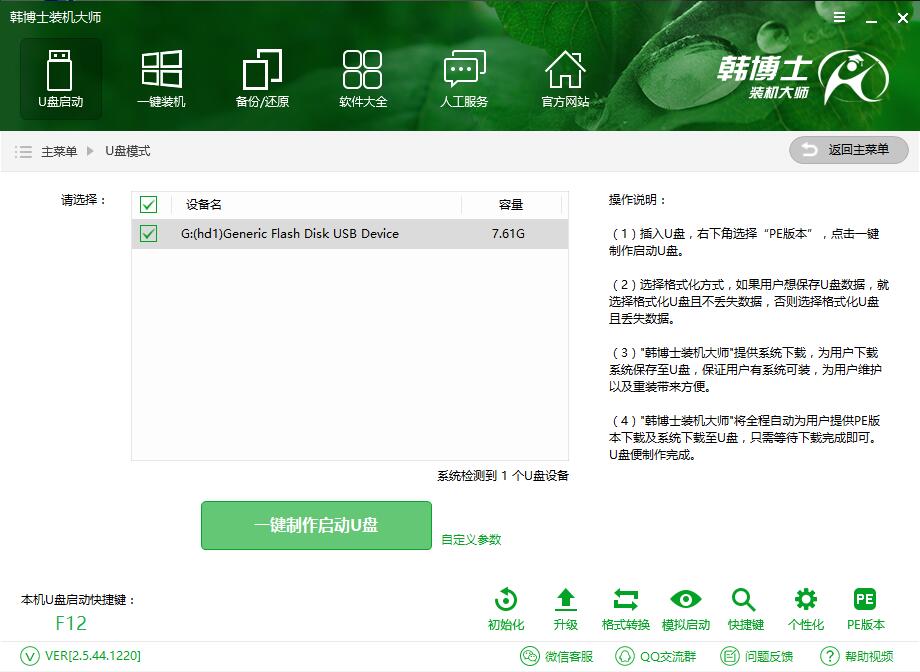
2.制作好启动U盘后,我们通过U盘启动快捷键,设置U盘为第一启动项。如果不知道U盘启动快捷键,可以在韩博士装机大师进行查看。
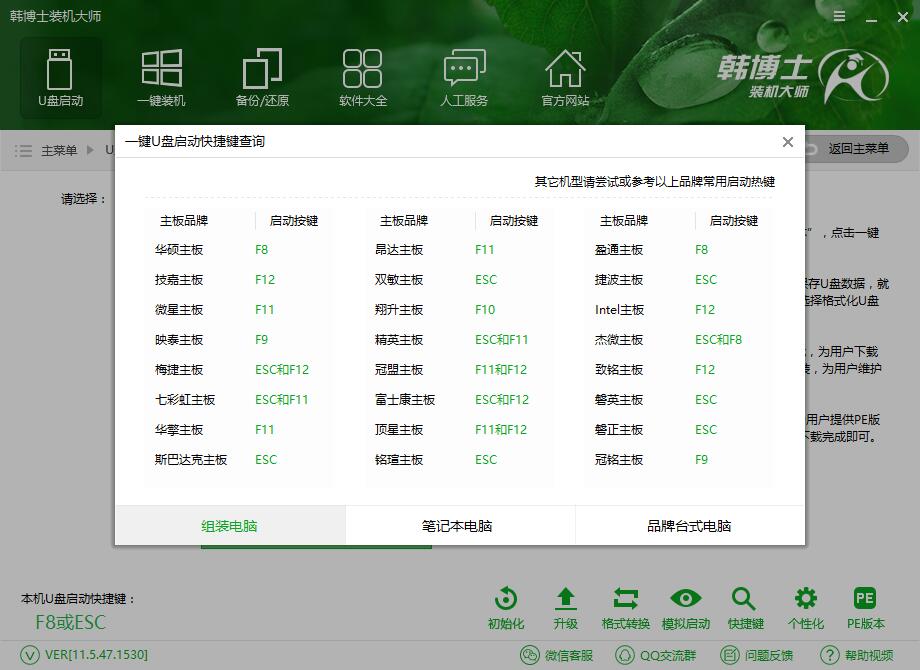
3.设置好U盘启动项后,我们进入到韩博士装机大师的PE系统中。在这里,我们可以通过桌面的分区大师将mbr和gpt格式的分区进行相互转化。
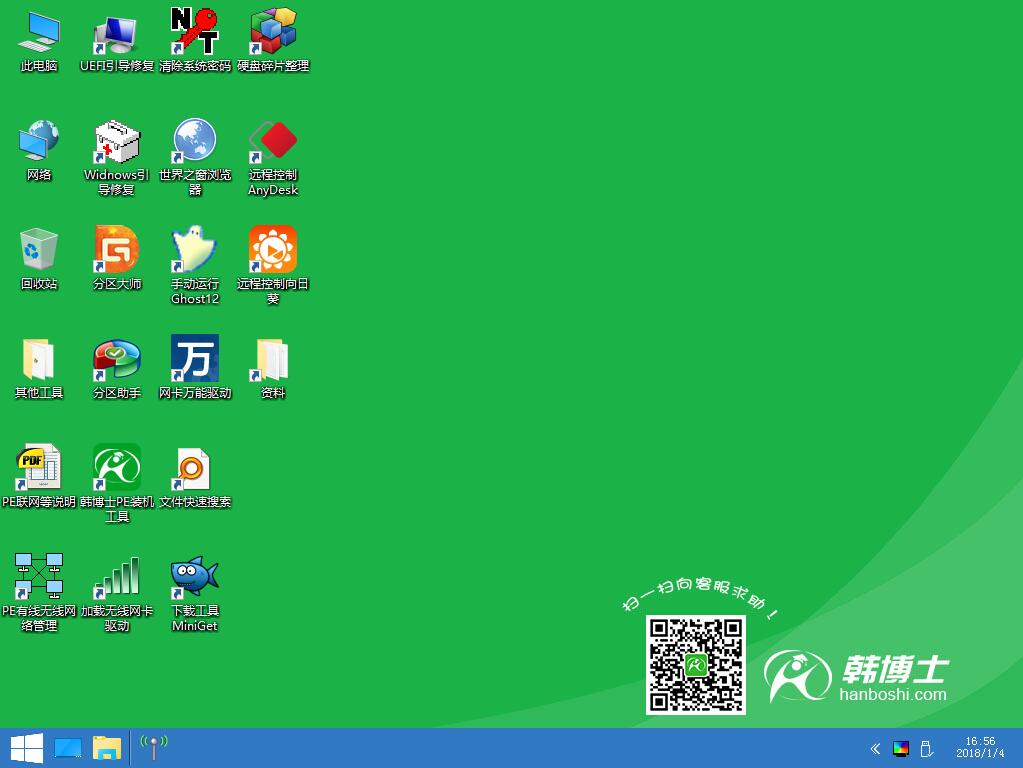
4.我们还可以打开韩博士PE装机工具,按照默认的设置,点击安装系统开始执行系统的重装,为gpt和mbr分区的电脑重装系统。
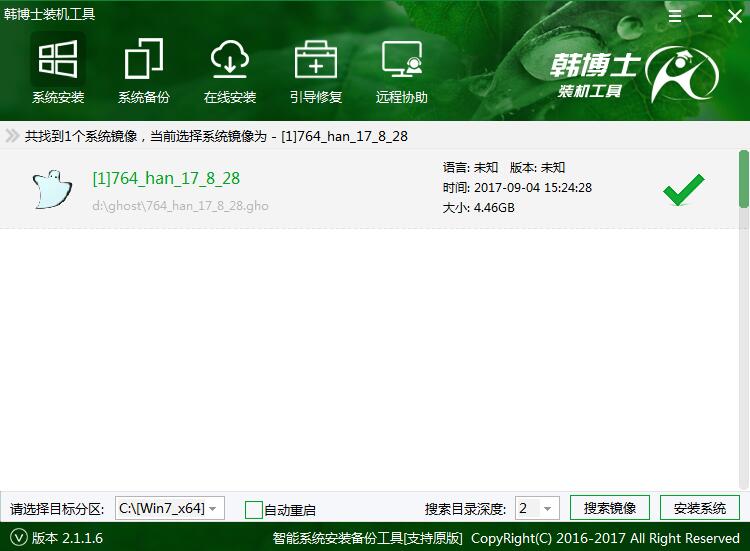
5.系统安装完成后,拔掉U盘再重启电脑。经过系统部署后,我们就可以正常使用安装好的系统了。

以上就是小编为大家带来的韩博士PE重装惠普暗影精灵4代MBR和GPT分区电脑系统攻略。通过韩博士装机大师制作U盘启动盘,进入U盘PE我们即可为MBR和GPT分区格式的电脑进行重装系统。

